Sådan optager du et opkald på iPhone
Hvad skal man vide
- For at optage indgående opkald med Google Voice skal du besvare opkaldet og trykke på 4 på tastaturet. Optagelser gemmes på fanen voicemail.
- Apple-værktøjer: Foretag et opkald ved hjælp af højttalertelefon på din iPhone. Brug Apples Voice Memos-app på en anden Apple-enhed til at optage.
- Standardtelefonappen understøtter ikke optagelse af telefonopkald.
Denne artikel forklarer, hvordan du optager opkald på iPhone, hvilken forudinstalleret software og tredjepartssoftware du kan bruge til at optage opkald, og hvorfor du skal forstå loven, hvor du bor, før du trykker på "optag".
Kan du optage en telefonsamtale på iPhone?
Hvis du er journalist, podcaster eller kundeservicemedarbejder, skal du muligvis optage dine telefonopkald. Hvis du har en iPhone, kan du være, hvordan du optager en telefonsamtale på iPhone. Intet program kommer forudinstalleret på iPhone til optagelse af opkald, og den indbyggede telefon-app har ikke en opkaldsoptagelsesfunktion. Hvis du vil optage opkald på iPhone, skal du enten finde en app i App Store eller finde en løsning ved at bruge andre apps. Denne artikel giver tips til begge muligheder.
Du skal forstå loven om optagelse af opkald, hvor du bor. Nogle steder er det ulovligt at optage telefonopkald. I andre skal begge parter i opkaldet give samtykke til optagelsen (dette kaldes samtykke fra to parter), mens det i nogle tilfælde kun er én person, der skal være opmærksom på optagelsen (også kaldet en-parts samtykke). Spar dig selv for hovedpinen – og potentielle juridiske regninger – ved at lære loven, hvor du bor, før du optager noget.
Hvordan optager jeg en live-samtale på min iPhone?
En af de nemmeste måder at optage en live-samtale på din iPhone er at bruge en telefonapp, der understøtter optagelse. En meget brugt og gratis app, der passer til denne regning, er Google Voice. Sådan bruger du Google Voice til at optage livesamtaler:
Google Voice understøtter kun optagelse af indgående opkald, ikke opkald, du foretager.
Hent Google Voice-appen og sæt den op, så du kan bruge den til at foretage og modtage opkald.
Tryk på ikonet med tre linjer øverst til venstre.
Tryk på Indstillinger.
-
Flyt Indgående opkaldsmuligheder skyderen til tændt/blå.
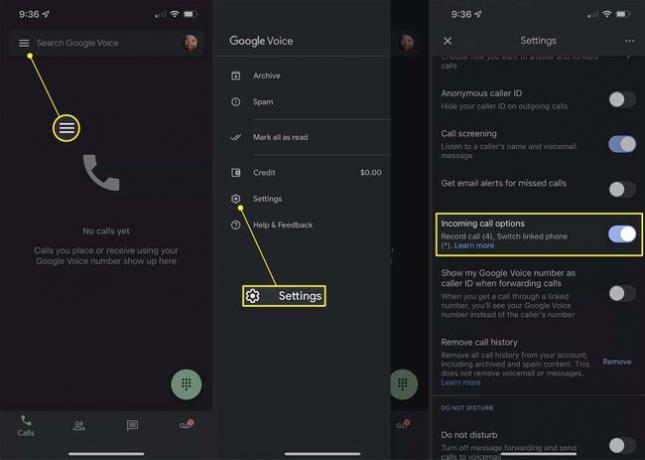
-
Når du modtager et opkald, som du vil optage, skal du besvare opkaldet. Tryk derefter på 4 på tastaturet for at starte optagelsen. Tryk på 4 igen for at stoppe optagelsen.
Når du trykker på 4, vil en stemme meddele, at en optagelse er startet, så der er ingen måde at optage et liveopkald på, uden at den anden person ved det.
Dine opkaldsoptagelser gemmes på fanen Voicemail i Google Voice-appen.
Google Voice er ikke den eneste app, der lader dig optage dine opkald. Vi har andre muligheder nederst i denne artikel. Mange af disse apps fungerer ved at skabe et tre-vejs opkald med opkaldsoptagelsestjenesten. Ring til tjenesten, derefter den person, du vil tale med, og flet opkaldene for at starte optagelsen.
Hvordan kan jeg optage et opkald på min iPhone gratis?
Vil du ikke gøre dig umage med at konfigurere Google Voice til at optage opkald? Der er en anden måde at gøre det på, men det kræver to enheder. Selvom iPhone-appen Telefon ikke understøtter optagelse af opkald, kan du bruge den og Apples Appen Stemmememoer at få arbejdet gjort. Her er hvad du skal gøre:
Bruger telefon app, skal du starte det opkald, du vil optage.
-
Tryk på Lyd og tryk derefter på Højttaler for at foretage opkaldet på højttalertelefonen.

Apple blokerer dig for at optage et højttaleropkald med stemmememoer på den samme enhed.
Få en anden enhed med Apples gratis Voice Memos-app installeret. Det kan være en anden iPhone, en iPad eller iPad touch eller endda en Mac. Åbn Stemmememoer app.
-
Tryk på den røde optageknap for at starte et nyt stemmememo, og hold den anden enhed tæt på iPhone.
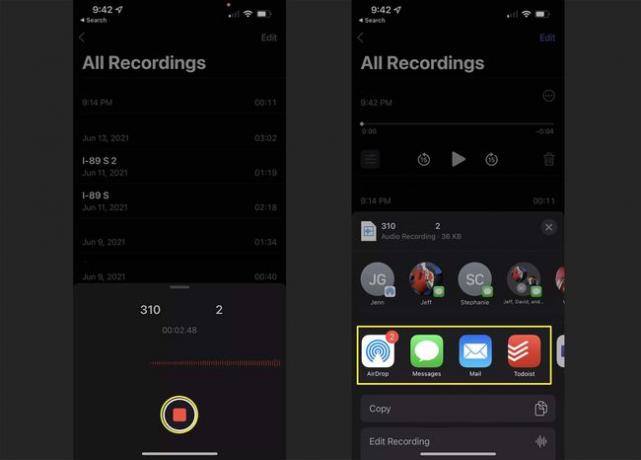
Når opkaldet er afsluttet, kan du dele optagelsen ved at trykke på den > trykke ... > tappe Del > trykke på den app, du vil bruge til at dele den.
Kan du ikke lide Voice Memos-appen? Enhver anden lydoptagelsessoftware kan fungere. Du kan få endnu bedre resultater ved at tilslutte en mikrofon til din enhed og holde mikrofonen tæt på iPhone.
Apps til optagelse af opkald til iPhone
For at få flest muligheder for at optage opkald på din iPhone skal du finde en app i App Store. Der er mange apps til optagelse af opkald, og vi har ikke testet dem alle, så vi kan ikke sige, hvilken der er bedst, men nogle af de højest vurderede apps til optagelse af opkald inkluderer:
- Opkaldsoptagelse af NoNotes - Gratis med køb i appen.
- Rev Call Recorder - Gratis med køb i appen.
-
TapeACall Pro - $10,99 med køb i appen.
FAQ
-
Hvordan optager jeg et FaceTime-opkald på min iPhone?
Du kan brug funktionen Screen Record med FaceTime for at optage din skærm, men ingen lyd under et FaceTime-opkald. Stryg for at åbne kontrolcenteret > tryk på Skærmoptagelse > åbn FaceTime-appen og start et opkald > og tryk på Hold op for at afslutte optagelsen. Find optagelsen i appen Fotos.
-
Hvordan skærmoptager jeg et telefonopkald med lyd på en iPhone?
For at optage et opkald med lyd på din iPhone skal du bruge en app, der understøtter optagelse af opkald. Hvis du bruger en konferenceapp såsom Zoom, kan du optag Zoom-opkald på din telefon. Start et møde > tryk på Mere > Optag til skyen > og find optagelsen under Optagelser ved at logge ind på din konto i en browser.
